
Агуулгын хүснэгт:
- Зохиолч John Day [email protected].
- Public 2024-01-30 11:06.
- Хамгийн сүүлд өөрчлөгдсөн 2025-01-23 15:00.
Олон компьютер дээр ажиллах нь маш хэцүү байдаг. Та ямар компьютер дээр ямар файл байгааг мэдэхгүй, нэг файлын олон хувилбартай холбоотой асуудал үүсч болзошгүй тул та файлуудаа бүгдийг нь алдах эсвэл ядаж компьютерээ олон төөрөгдөлд оруулснаар амьдралаа хар дарсан зүүд болгон хувиргаж магадгүй юм. Хэрэв эдгээр компьютерууд өөр өөр үйлдлийн систем ажиллуулж байгаа бол төөрөгдөлд орохгүйн тулд нэгийг нь цонхоор шидээд үзэхийг хүсч магадгүй юм. Зөвхөн үнэгүй програм хангамж ашиглан маш амархан ажиллах боломжтой. Энэхүү зааварчилгааны эхний хоёр алхам нь файл синхрончлох гайхалтай хэрэгсэл болох Dropbox -ийг хэрхэн тохируулахыг хэлж өгнө. 2 -р алхам нь хямд боловч сайн харагдах нэтбүүкийн тавиур дээр урамшууллын зөвлөгөө өгдөг. 3-6-р алхамууд нь таны компьютерийн амьдралын хэв маягийг илүү сайн болгохын тулд ашиглаж болох нэмэлт хэрэгсэл, аргуудыг хамардаг: OpenOffice.org, Google Notebook, Dropbox-ийн "хуваалцах" боломж, Synergy, гар болон хулганаа компьютер хооронд утасгүй хуваалцах. Зугаацаарай!
Алхам 1: Dropbox -ийг татаж аваарай
Нэгдүгээрт, Dropbox вэбсайт руу орж, данс бүртгүүлээрэй. Та ямар ч утгагүй 2 ГБ дансыг хялбархан, тэр даруй авах боломжтой. Интернет маш сайн, дараа нь та Dropbox клиентийг татаж авах хэрэгтэй болно. Mac OS X, Windows, Ubuntu -д зориулсан татан авалтыг Dropbox -ийн нүүр хуудаснаас үзэх боломжтой. Миний Eee Debian -ийг ажиллуулдаг боловч Google рүү хийсэн хурдан аялал нь үнэгүй програм хангамжийн ид шидийн хувьд ямар ч асуудалгүй болохыг харуулсан. Энэ сайт нь Debian -ийн үйлчлүүлэгчийг хэрхэн яаж авах талаар зааварчилгаатай байдаг. Та одоо үйлчлүүлэгчтэй болсон болохоор хэдэн хавтас хийцгээе.
Алхам 2: Dropbox -ийг хийх
Таны компьютер дээр үүсгэсэн Dropbox фолдер нь үндсэндээ бусад фолдер шиг ажилладаг, гэхдээ бүх файл нь ногоон тойрог дээр жижиг тэмдэглэгээ эсвэл хөх тойрог дотор хоёр сумтай байдаг. Хэрэв та ногоон шалгах тэмдэг харвал энэ файл нь Dropbox сервер дээрх файлтай синхрончлогдсон гэсэн үг юм. Файлыг өөрчлөх, хадгалах бүрдээ энэ нь таны үйлчлүүлэгчтэй бүх компьютертэй автоматаар синхрончлогдох бөгөөд зөвхөн өөрчлөгдсөн байтуудыг байршуулж, цаг хугацаа, зурвасын өргөнийг хэмнэх болно. Нэмэлт туслалцаа үзүүлэхийн тулд та өөрийн цэсийн мөр / хэрэгслийн самбар дээр Dropbox-ийн статусыг мэдэх боломжийг олгодог жижиг дүрстэй байх болно. Зүгээр л синхрончлохыг хүссэн файлуудаа Dropbox дахь хавтсанд хадгалж эхэл. Тэгээд л боллоо; Та секундын дотор Dropbox -ийн гайхалтай хэсгийг ашиглах болно. Таны бүх файлууд таны данстай холбоотой бусад компьютер дээр гарч ирэх бөгөөд Dropbox -ийн гайхалтай вэб интерфэйсээр дамжуулан ямар ч компьютерээс хандах боломжтой болно. Энэ алхамд миний Dropbox миний Mac, Eee болон вэб дээрх ямар ч компьютер дээр хэрхэн харагдаж байгааг харуулсан цөөн хэдэн дэлгэцийн агшин багтсан болно. Dropbox ашиглах нь миний ажиллах арга замыг үнэхээр өөрчилсөн; Би 100 ширхэг DVD булны хуванцар бүрээсээр Eee -д зориулж жижигхэн зогсоол хийсэн бөгөөд энэ нь маш гоёмсог, гайхалтай тогтвортой юм. Мөн энэ нь цахилгааны утсыг байрандаа байлгадаг; Би Eee -ийг авахдаа зүгээр л түүний төгсгөлийг булны дотор руу шиддэг. Энэхүү зогсоолын цорын ганц асуудал бол та Eee -ийн гар болон хулгана руу хялбархан нэвтрэх боломжгүй юм. Гэхдээ энэ нь хамаагүй байх ёстой: Dropbox нь таны үндсэн компьютер ойр байх үед таныг хоёрдогч компьютер дээр ажиллахаас урьдчилан сэргийлэх ёстой бөгөөд хэрэв та үнэхээр хоёрдогч компьютерээ ашиглах шаардлагатай бол 6 -р алхам руу ороод түүнд хүрэхээс зайлсхийх боломжтой. мөн syngery -ийг шалгаж байна. Би энэ тавиурын зургийг энд оруулав. Хэрэв та сэтгэл хангалуун байгаа бол энэ зааварчилгааг өгч, эсвэл олон компьютераа сайжруулахын тулд ашиглаж болох нэмэлт програм, аргуудын талаар үргэлжлүүлэн мэдээлэл авах боломжтой.
Алхам 3: OpenOffice.org ашиглах (Word -ийн оронд)
OpenOffice.org (эсвэл OOo) нь төгс биш боловч үнэ төлбөргүй бөгөөд энгийн үг боловсруулахад маш сайн ажилладаг. Би үүнийг Mac болон Eee -ийн аль алинд нь суулгасан бөгөөд эссе бичих болон бусад энгийн даалгавруудыг бичихэд ажиллахад хангалттай гэж бодож байна. OpenOffice.org -ийг Mac дээр ажиллуулахын тулд танд X11 хэрэгтэй бөгөөд энэ нь таны Mac OS X дээр DVD суулгах боломжтой бөгөөд бас нэг чухал зүйл бол та OOo -г текст баримт бичгийг Microsoft Word.doc файл болгон хадгалахаар тохируулах явдал юм. Тийм ээ, OpenDocument гэх мэт нээлттэй стандартууд нь үргэлж илүү сайн бөгөөд гэм буруугүй байдаг, гэхдээ ихэнх хүмүүс Microsoft Office-ийг ажиллуулдаг бөгөөд хэрэв та файлуудаа тэдэнд илгээхээр төлөвлөж байгаа бол та бүгд ярьж байгаа бол хүн бүрийн амьдрал илүү хялбар болно. ижил хэл. OOo тохиргоо руу ороод "Ачаалах/Хадгалах" категорийг сонгоод "Ерөнхий" -ийг сонгоно уу. Цонхны доод хэсэгт очоод текст баримт бичгийн анхдагч форматыг "Microsoft Word 97/2000/XP" болгон өөрчилнө үү (миний юу ярьж байгааг хавсаргасан зургаас харж болно). Форматлахад асуудал гарна гэж би хүлээж байсан ч нэг ч асуудал гараагүй. Тэр ч байтугай замын өөрчлөлтийг зохицуулж чаддаг бөгөөд энэ нь үнэхээр гайхалтай юм. Оюутан хүний хувьд нэг програмыг ажиллуулж буй хоёр компьютертай байх нь үнэхээр ашигтай юм. Гэртээ байхдаа би эссэ бичиж эхэлж, дараа нь Eee -тай хамт хаалгаар гарч хүссэн газраа үргэлжлүүлж болно. Нэмж дурдахад би интернетэд холбогдсон аливаа компьютер дээр эссэ бичих боломжтой бөгөөд энэ нь миний ажилладаг компьютеруудын 95 орчим хувийг эзэлдэг.
Алхам 4: Google дэвтэр ашиглах (харандаа, цаасны оронд)
Нэмж хэлэхэд хэрэв та оюутан бол байнга тэмдэглэл хөтлөхийг хүсэх байх. Та зүгээр л OOo -ээр дамжуулан текст баримт бичигт тэмдэглэл хөтлөх боломжтой байсан ч би Google Notebook -ийг ашиглан тэмдэглэлээ логик байдлаар цэгцлэх чадвартай болсон. Энэ аргын цорын ганц сул тал бол OOo ба Dropbox -ийг ашиглах явдал юм, хэрэв та тэмдэглэлээ компьютер дээрээ хадгалахаас нааш интернет холболтгүйгээр ажиллах боломжгүй болно. Гэхдээ интернетийн хандалт бараг хаа сайгүй байдаг, ялангуяа хэрэв та коллежийн кампус дээр байгаа бол энэ аргын дутагдал гэж үзэх аргагүй юм.
Алхам 5: Dropbox -той хамтран ажиллах
Dropbox-ийн бас нэг гайхалтай онцлог бол хамтын ажиллагааг хөнгөвчлөх зориулалттай суурилуулсан функц юм. Та вэб интерфэйс эсвэл компьютерийн файл хөтөч ашиглан хуваалцсан хавтас үүсгэж болно. Вэб интерфэйс дээр үүнийг хийхийн тулд "Хуваалцах" дээр дарж, шинэ хуваалцсан хавтас үүсгэхийн тулд маягтуудыг бөглөнө үү. Файл хөтөч дээрээ Dropbox дотор байгаа фолдер дээр хулганы баруун товчийг дараад Dropbox -> Хуваалцах сонголтууд (таныг Dropbox вэбсайт руу оруулах болно) сонгоно уу. Дараа нь таны фолдерт оролцохыг хүссэн хүмүүсийн имэйл хаягийг оруулна уу. Тэд энэ хуваалцсан фолдерт хэрхэн нэвтрэх тухай заавар бүхий имэйл хүлээн авах болно. Тэд вэбсайтаар дамжуулан эсвэл Dropbox клиент ашиглан файлын хөтөч дээрээ хандаж болно. Энэ функцэд хязгааргүй боломжууд бий. Жишээлбэл, би одоогоор төрөлх Калифорниа хотоос хэдэн мянган бээрийн зайтай Шинэ Зеландад байдаг найзтайгаа Dropbox хуваалцсан хавтас ашиглан дуунуудаа нааш цааш явуулахаар хөгжим дээр ажиллаж байна.
Алхам 6: Өөр нэг зүйл: Ширээгээ нэгтгэх синергизм
Synergy бол олон компьютерт нэг гар, нэг хулгана ашиглах зориулалттай хөндлөн платформ програм юм. Үүнийг SourceForge -ээс үнэгүй татаж авах боломжтой. Хамтран ажиллах баг нь програм хангамжаа тохируулах талаар маш сайн гарын авлага өгсөн тул зааврыг бүгдийг нь энд оруулахын оронд би зүгээр л тийш нь чиглүүлэх болно. Энэ нь бага зэрэг тушаалын мөрийн хэрэглээ шаарддаг боловч командын мөрийг шинэхэн хэрэглэгч хүртэл ашиглахад тийм ч их бэрхшээл учруулдаггүй, учир нь энэ бол маш энгийн програм юм. Ма Mac -ийг "хост" компьютер болгож тохируулсан., Би зүгээр л Eee -тэй холбогдож, олон монитор ажиллуулж байгаа юм шиг Mac -ийн гар, хулганыг хоёр компьютерт ашигладаг. Энэ нь компьютерийн санах ойг компьютерт дамжуулдаг тул та нэгээс нөгөө рүү нь хуулж, нөгөөд нь буулгах боломжтой болно. Mac OS X Leopard хэрэглэгчдэд өгөх зөвлөгөө: Зарим шалтгааны улмаас та синергет серверийг Leopard дээр ажиллуулж чадахгүй, зөвхөн ажиллуулж болно. энэ нь урд талд байгаа бөгөөд энэ нь бүртгэлээ терминалын цонхонд харуулах бөгөөд та терминалаас гармагцаа гарах болно. Гэхдээ та үүнийг тойрч гарах боломжтой: хэрэв та синергетикийг эхлүүлэхдээ дараах тушаалыг ашигладаг: synergys -f & which stills нь логийг урд талд ажиллаж байгаа мэт харуулдаг боловч та Synergy -г зогсоохгүйгээр терминалаас гарах боломжтой. замаас гарлаа, тэгвэл зүгээр! Энэхүү зааварчилгаа нь таны амьдралыг арай илүү үр дүнтэй болгож, алга болсон эсвэл хандах боломжгүй файлуудын талаар толгой өвдөхөөс хамгаалсан гэж найдаж байна. Dropbox бол гайхалтай хэрэгсэл бөгөөд хаана ч байсан хамаагүй чухал ажлаа хянах боломжийг танд олгоно. Хөгжилтэй байгаарай!
Зөвлөмж болгож буй:
Алсын зайн оюутнуудад зориулсан сургуулийн хонх: 6 алхам

Алсын зайн оюутнуудад зориулсан сургуулийн хонх: COVID-19 тахлын улмаас олон хүүхдийн сургууль холын зайн сургалтанд хамрагдах болсон. Энэхүү гэрийн сургуулийн хонх нь Raspberry Pi болон USB чанга яригч ашигладаг хуваарийн дагуу байх хөгжилтэй арга юм. Та үүнийг хүүхэдтэйгээ хийж чадна, тэд програмчлалын талаар сурч чадна
I2C: 9 алхам (зурагтай) бүхий олон тооны никси хоолойг удирдах олон талын I/O Extender ПХБ

I2C ашиглан олон тооны никси хоолойг удирдах олон талт I/O Extender ПХБ: Одоогийн байдлаар хувцасны чимэг хийх зориулалттай nixie хоолойг амьдралд нэвтрүүлэх сонирхол их байна. Nixie хоолойн цагны иж бүрдлийг зах зээл дээр худалдаанд гаргах боломжтой. Оросын хуучин никси хоолойн хуучин хувьцааны худалдаа идэвхтэй явагдаж байсан бололтой. Мөн энд байгаа Instructables дээр
Arduino олон файлтай ажиллах (унших/бичих): 4 алхам

Arduino олон файлтай ажиллах (УНШИХ/Бичих): Сайн байна уу залуусаа Өнөөдөр би танд өгөгдөл хадгалах RTC бамбайтай ажилладаг Arduino төслийг танилцуулж байна. Энэхүү төслийн гол ажил бол sc карт дээр хадгалагдсан олон файлтай ажиллах явдал юм. Энэ төсөл нь гурван файлтай ажилладаг кодыг агуулдаг
Бүтээлч ZEN V Plus MP3 тоглуулагчдад зориулсан 100% ажиллах USB цэнэглэгч адаптер: 5 алхам
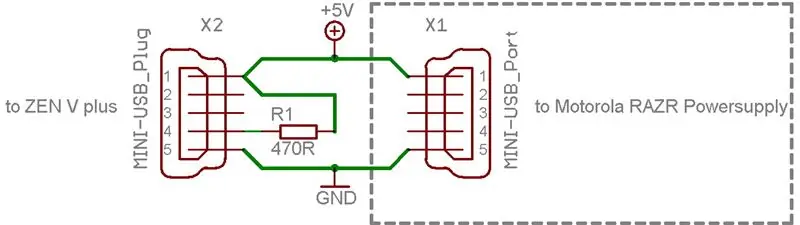
Бүтээлч ZEN V Plus MP3 тоглуулагчдад зориулсан 100% ажиллах USB цэнэглэгч адаптер: Энд 5VDC тэжээлийн хангамж бүрээр ZEN V plus -ээ цэнэглэхэд танд юу хэрэгтэй байгааг тайлбарлах болно. Танд дараах хэсгүүд хэрэгтэй болно:-стандарт USB-A-аас Mini-USB кабель дотор 5 ширхэг гагнуурын зүү бүхий Mini-USB холбогч (2-р зургийг үз)-c
VB Script -ийн танилцуулга: Эхлэгчдэд зориулсан гарын авлага: 2 -р хэсэг: Файлтай ажиллах: 13 алхам

VB Script -ийн танилцуулга: Эхлэгчдэд зориулсан гарын авлага: 2 -р хэсэг: Файлтай ажиллах: За VBScript -ийн хамгийн сүүлийн зааварчилгаа бол би Xbox360 -ийг тоглуулахын тулд интернетээ хаах скриптийг хэрхэн хийх талаар авч үзсэн. Өнөөдөр надад арай өөр асуудал байна. Миний компьютер санамсаргүй байдлаар унтарч байсан тул компьютер орох бүрт би бүртгүүлэхийг хүсч байна
